Les traductions sont fournies par des outils de traduction automatique. En cas de conflit entre le contenu d'une traduction et celui de la version originale en anglais, la version anglaise prévaudra.
Configuration de votre instance Amazon Connect
Vous pouvez disposer de plusieurs instances Amazon Connect. Chaque instance contient toutes les ressources liées à votre centre de contact, telles que les numéros de téléphone, les comptes d'agent et les files d'attente.
Dans ce didacticiel, vous allez ouvrir Amazon Connect, créer une instance d'Amazon Connect et demander un numéro de téléphone pour l'utiliser à des fins de test.
Table des matières
Étape 1 : lancer Amazon Connect
Cette étape vous explique pas à pas comment trouver Amazon Connect dans la console AWS et comment ouvrir la console Amazon Connect.
-
Connectez-vous à la console de gestion AWS
(https://console.aws.amazon.com/console) en utilisant votre compte AWS. -
Dans la console de gestion AWS, en haut de la page, choisissez le menu déroulant Services.
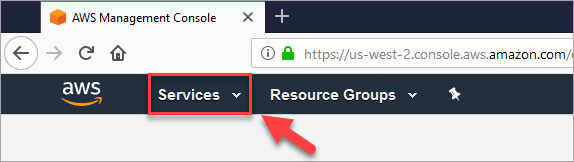
-
Dans la zone de recherche, saisissez Amazon Connect.
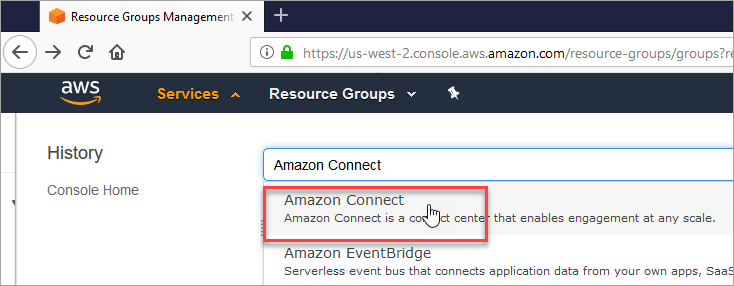
-
Choisissez Amazon Connect.
Si vous accédez à la console Amazon Connect pour la première fois, vous voyez la page Bienvenue suivante.
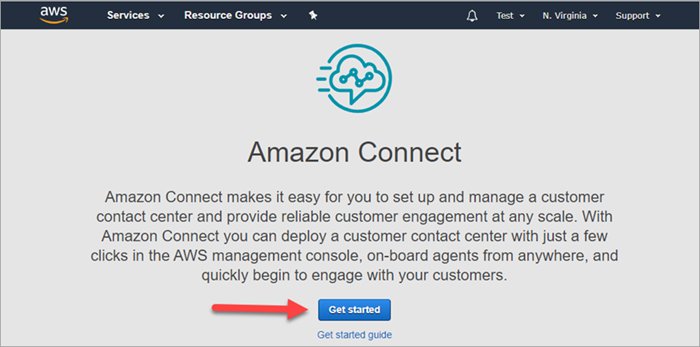
-
Choisissez Démarrer.
Félicitations! Vous avez trouvé Amazon Connect et êtes parvenu à y accéder. Vous pouvez suivre ces mêmes étapes pour rechercher et lancer n'importe quel service AWS.
Accédez à Étape 2 : créer une instance.
Étape 2 : créer une instance
-
Sur la page Instances du centre de contact virtuel Amazon Connect, choisissez Ajouter une instance.
-
Sur la page Définir une identité, dans la zone URL d'accès, donnez un nom unique à votre instance. Par exemple, dans l'image suivante, le nom est mytest10089. Choisissez un autre nom pour votre instance. Ensuite, sélectionnez Suivant.
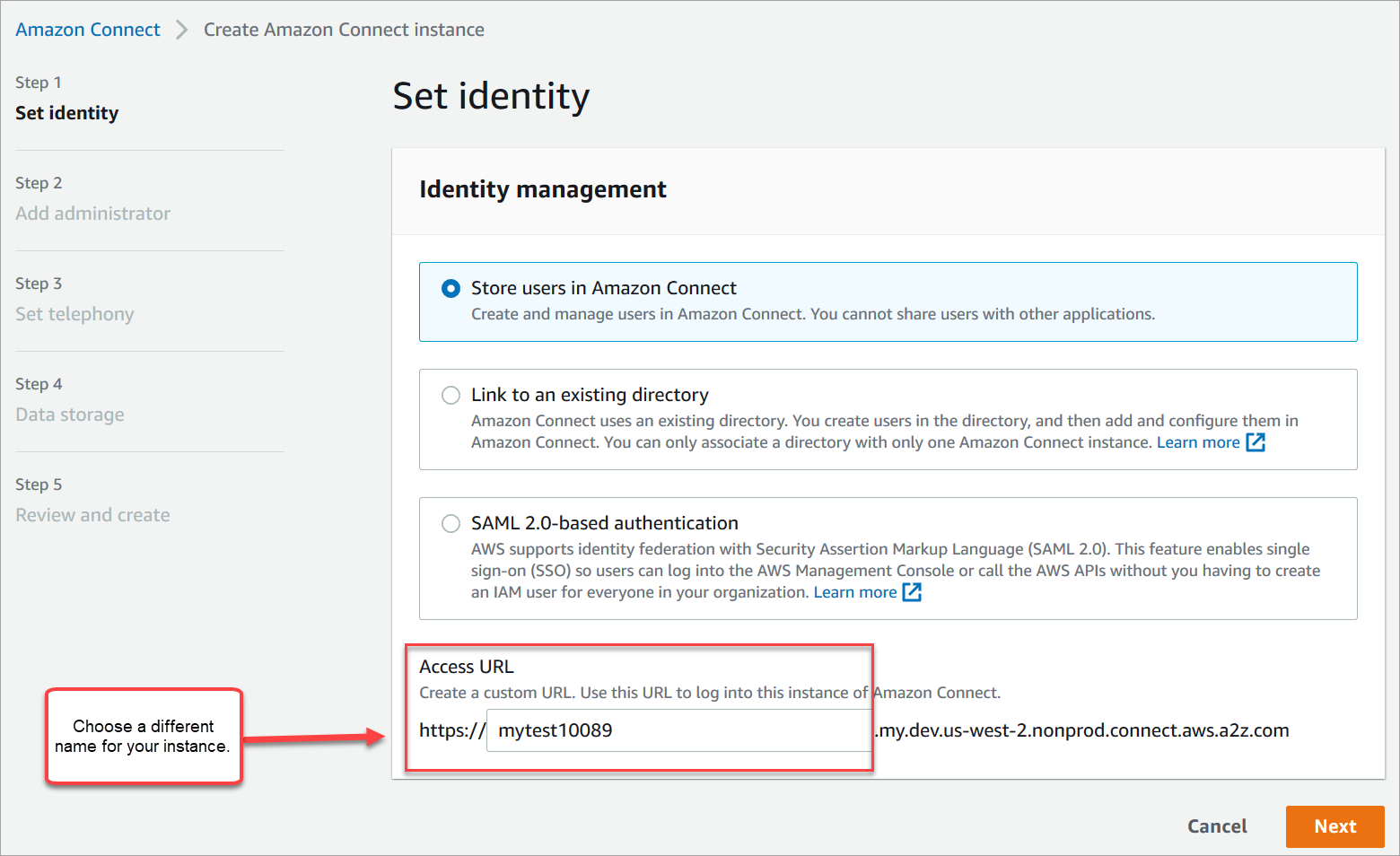
-
Sur la page Ajouter un administrateur, ajoutez un nouveau compte administrateur pour Amazon Connect. Vous utiliserez ce compte ultérieurement pour vous connecter à votre instance via l'URL d'accès unique. Choisissez Suivant.

-
Le nom d'utilisateur est votre identifiant Amazon Connect. Il est sensible à la casse.
-
Le mot de passe doit comporter entre 8 et 64 caractères et au moins une lettre en majuscule, une lettre en minuscule et un chiffre.
-
-
Sur la page Définir la téléphonie, acceptez les paramètres par défaut pour autoriser les appels entrants et sortants. Choisissez Suivant.
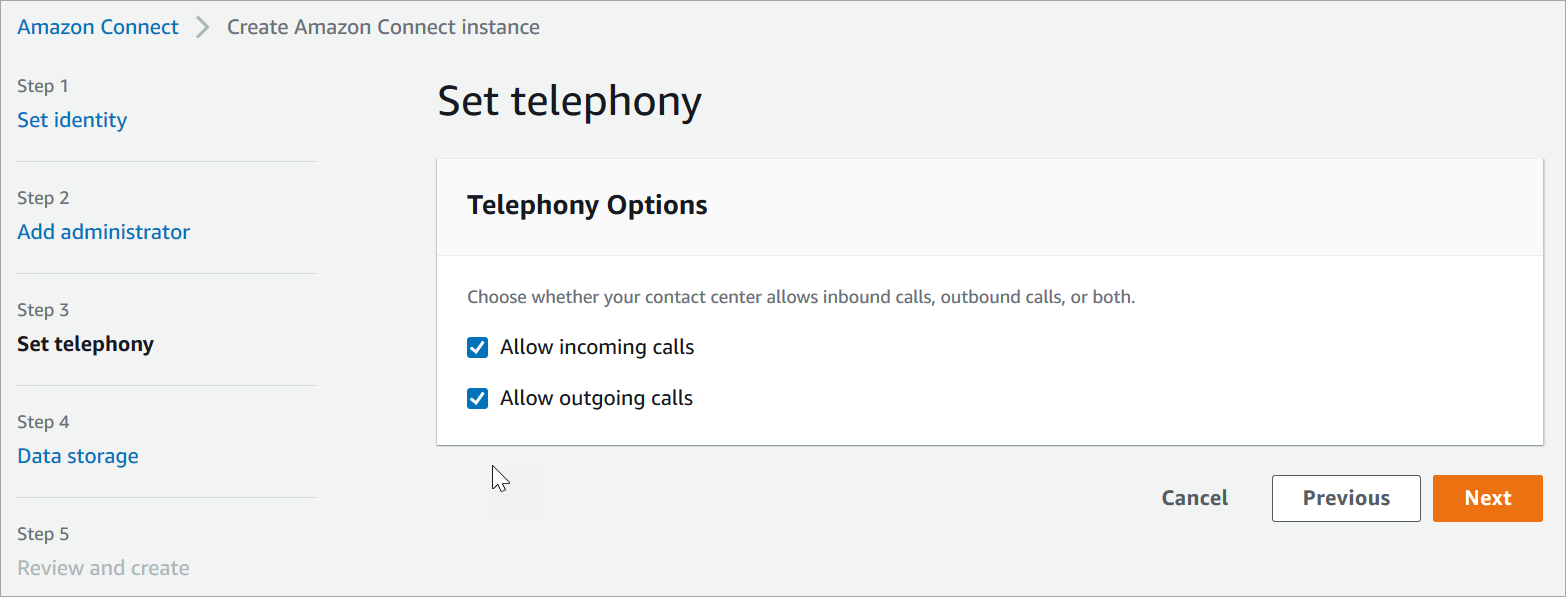
-
Sur la page Stockage de données, acceptez les paramètres par défaut, puis choisissez Suivant.
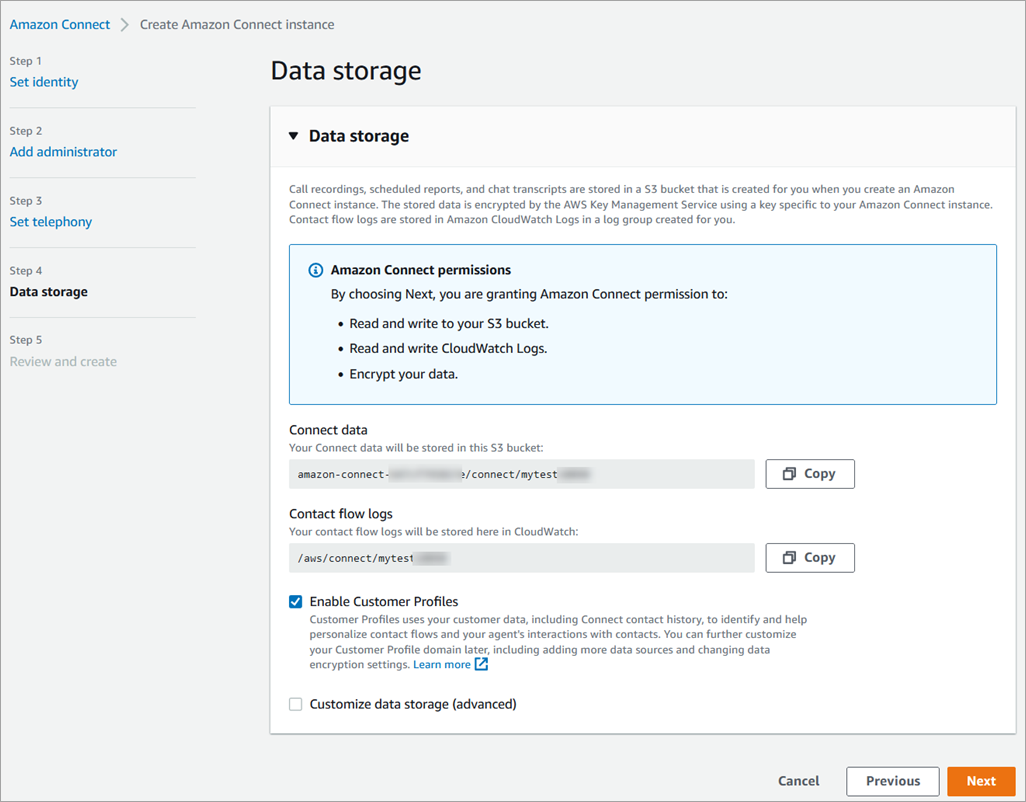
-
Sur la page Vérifier et créer, choisissez Créer une instance.
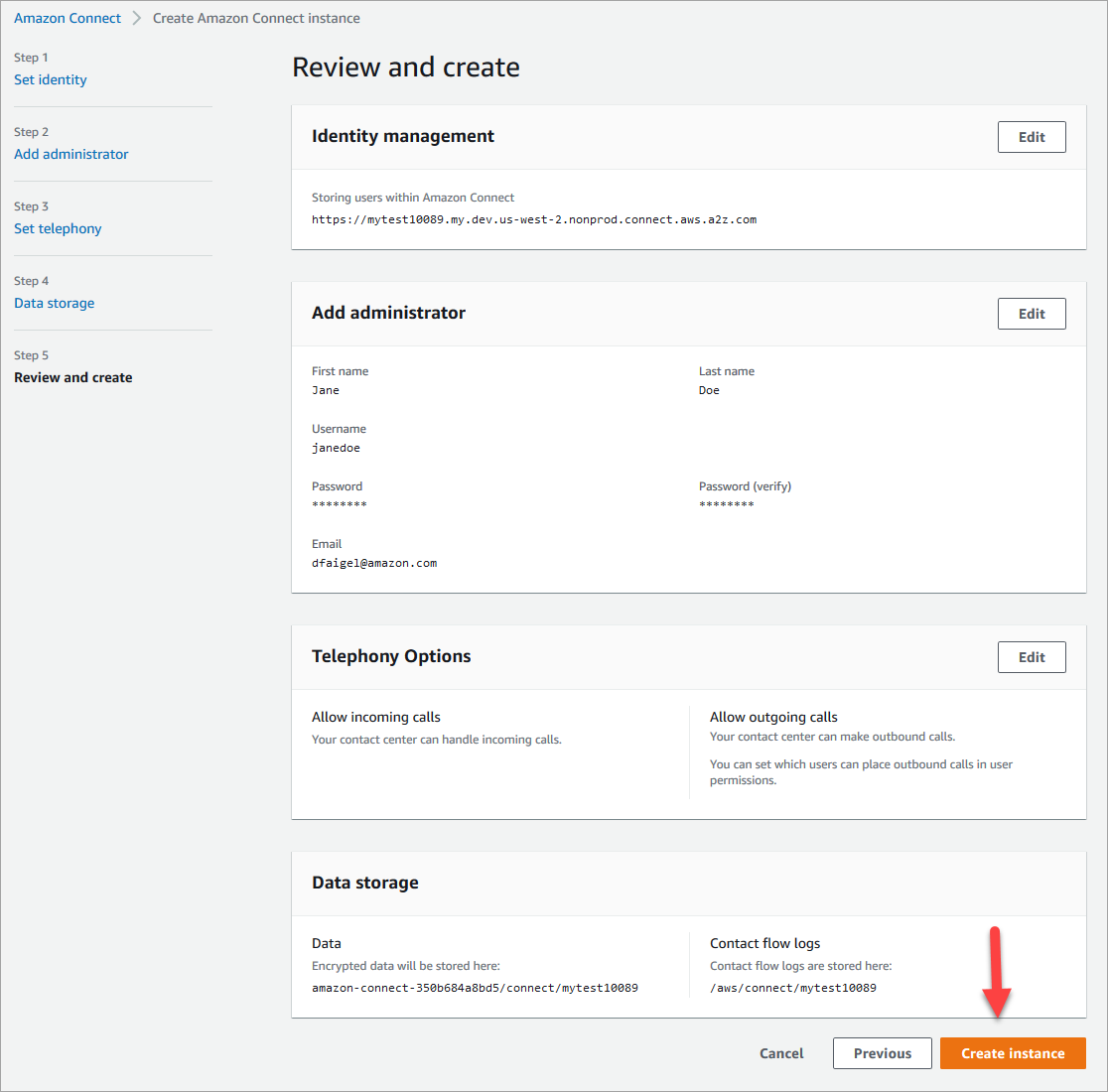
-
Une fois l'instance créée, choisissez Get started (Démarrer).
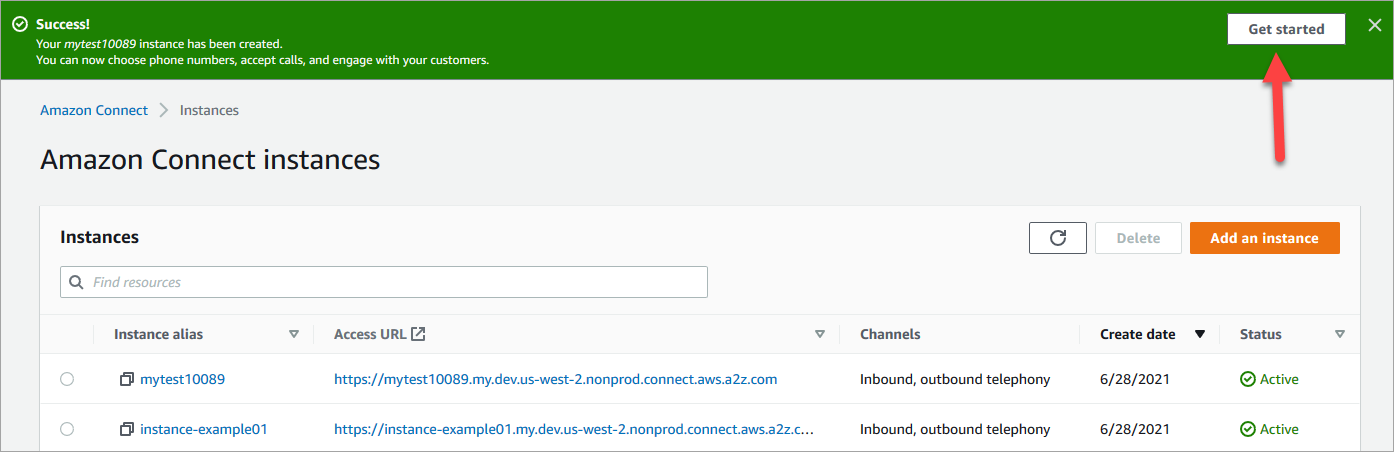
-
Sur la page Bienvenue dans Amazon Connect, choisissez Ignorer pour l'instant.
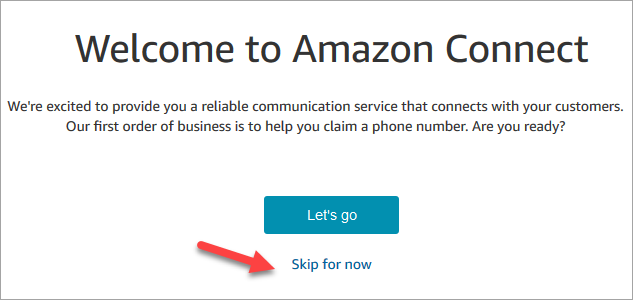
-
Vous êtes à présent sur le tableau de bord Amazon Connect. Le nom de votre instance (également appelé alias) s'affiche dans l'URL. Sur la gauche se trouve le menu de navigation.
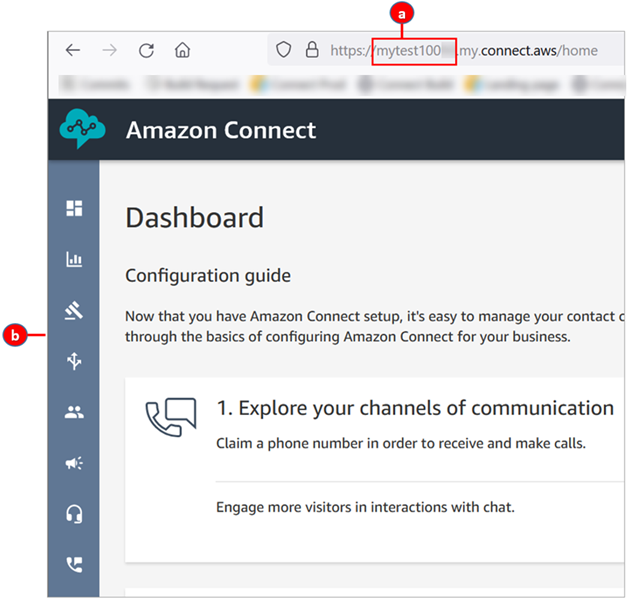
-
L'alias de votre instance se trouve dans la première partie de l'URL.
-
Menu de navigation.
-
Félicitations ! Vous avez configuré votre instance et vous trouvez à présent sur le tableau de bord Amazon Connect. Accédez à Étape 3 : demander un numéro de téléphone pour votre instance.
Étape 3 : demander un numéro de téléphone pour votre instance
Dans cette étape, vous allez configurer un numéro de téléphone de façon à pouvoir tester Amazon Connect.
-
Dans le menu de navigation d'Amazon Connect, choisissez Canaux, Numéros de téléphone.
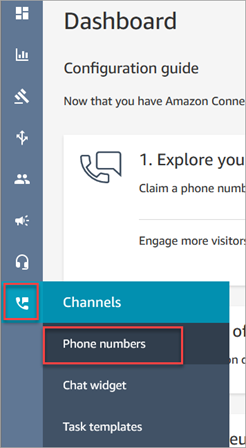
-
Dans la partie droite de la page Gérer les numéros de téléphone, choisissez Demander un numéro.
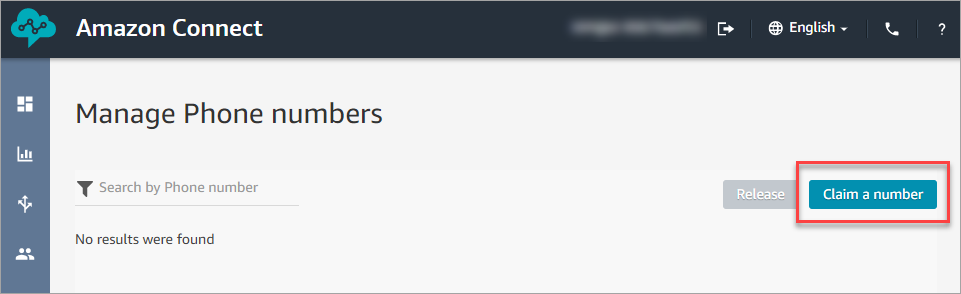
-
Sélectionnez l'onglet DID (Dialing Inward Direct) [SDA (Sélection directe à l’arrivée)]. Utilisez la flèche déroulante pour choisir votre pays/région. Si vous vous trouvez aux États-Unis, vous pouvez indiquer l'indicatif régional souhaité pour votre numéro. Dans ce cas, seuls s'affichent les numéros disponibles avec cet indicatif régional. Lorsque des numéros sont renvoyés, choisissez-en un.
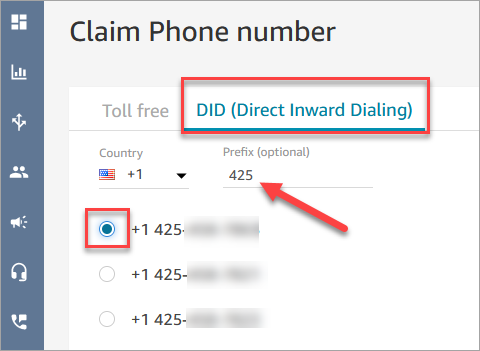
-
Notez le numéro de téléphone. Vous l'appelez plus tard dans ce didacticiel.
-
Dans la zone Description tapez cette note : ce numéro est destiné à des tests.
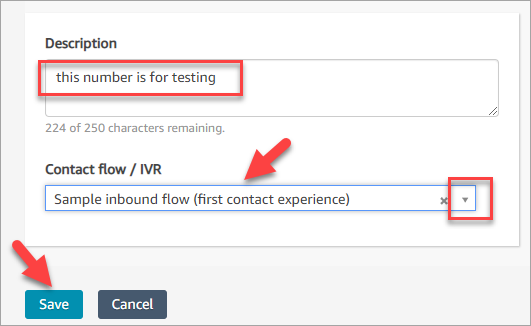
-
Dans la zone Flux de contacts / IVR, choisissez la flèche déroulante, puis Exemple de flux entrant (expérience de premier contact).
-
Choisissez Enregistrer.
Félicitations! Vous avez configuré votre instance et demandé un numéro de téléphone. Vous êtes maintenant prêt à tester le fonctionnement de la voix et du chat dans Amazon Connect. Accédez à Test de l’expérience vocale et de l’expérience de chat dans Amazon Connect.